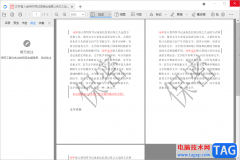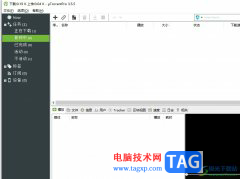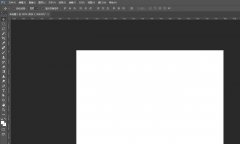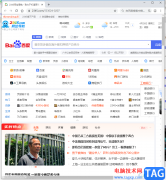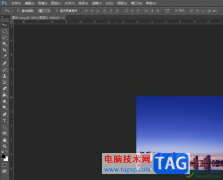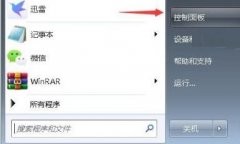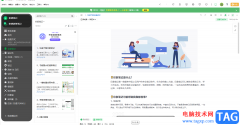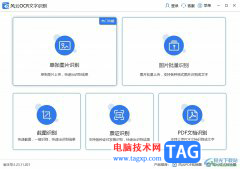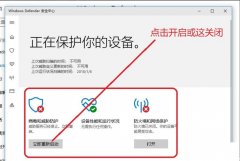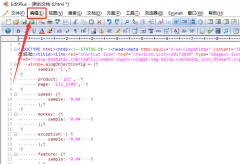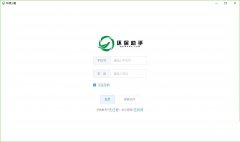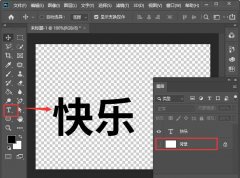Adobe Acrobat是一款专业的PDF文件编辑软件,这款软件对于PDF文件进行编辑、修改等是十分友好的,且可以满足你的各种编辑需求,比如当我们想要对PDF文档页面进行拆分查看的时候,那么就需要找到拆分功能,一般拆分功能都是存放在窗口菜单选项下的,将拆分功能启用之后,那么我们的PDF文档页面就会呈现出两个水平页面进行查看和操作PDF文档,下方是关于如何使用Adobe Acrobat 7.0拆分窗口的具体操作方法,如果你需要的情况下可以看看方法教程,希望小编的方法教程对大家有所帮助。
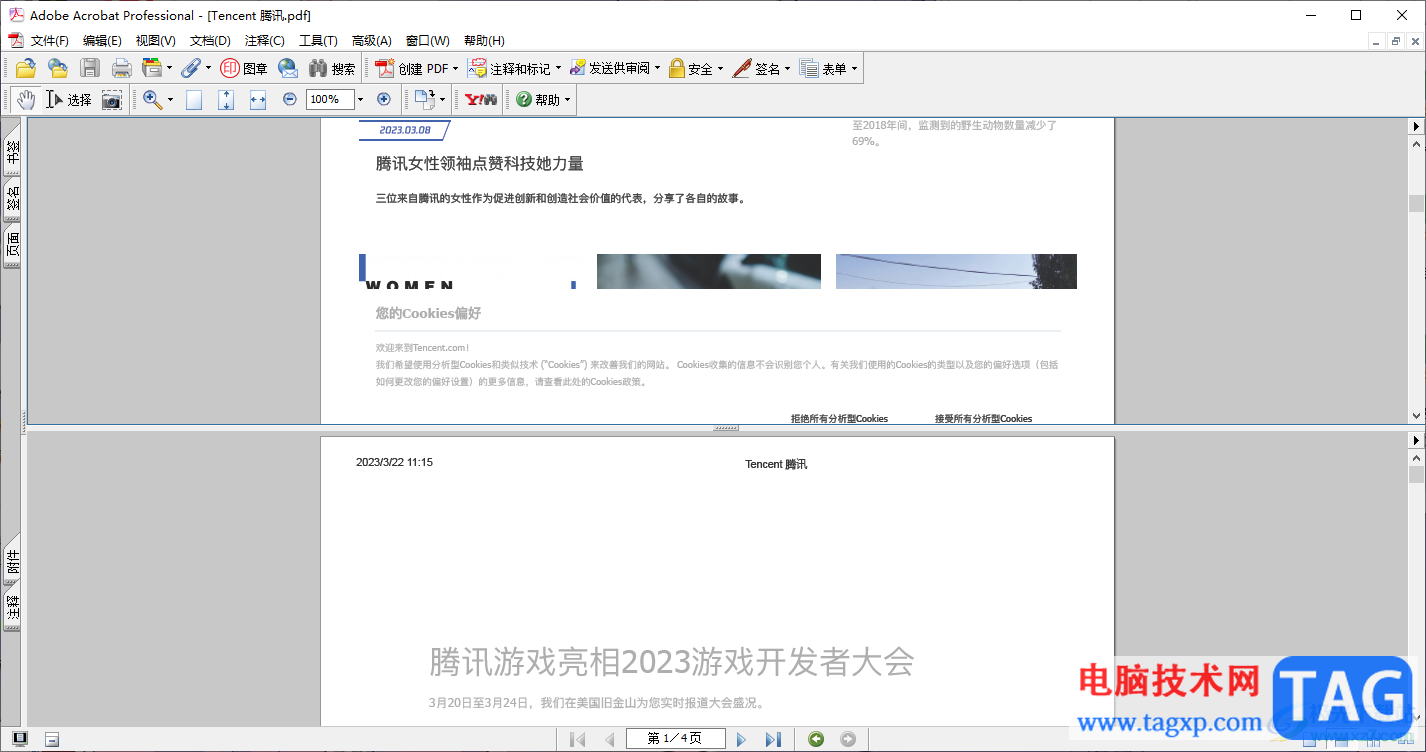
方法步骤
1.将Adobe Acrobat 7.0点击打开之后,将鼠标点击左侧上方的【文件】选项,再在子选项中点击【打开】选项,将我们的PDF文件添加进来。
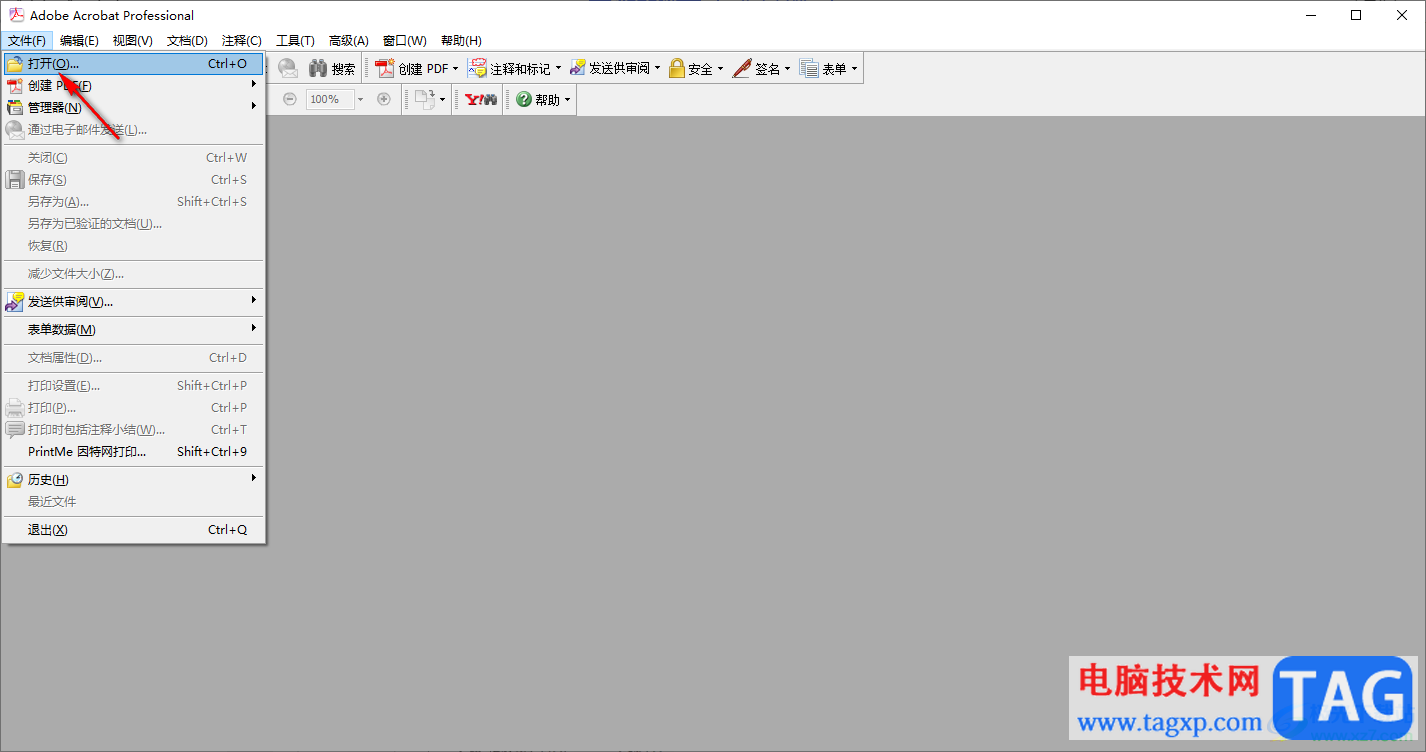
2.添加进来之后,将鼠标移动到页面顶部菜单栏中的【窗口】选项位置,将该选项进行左键点击打开。
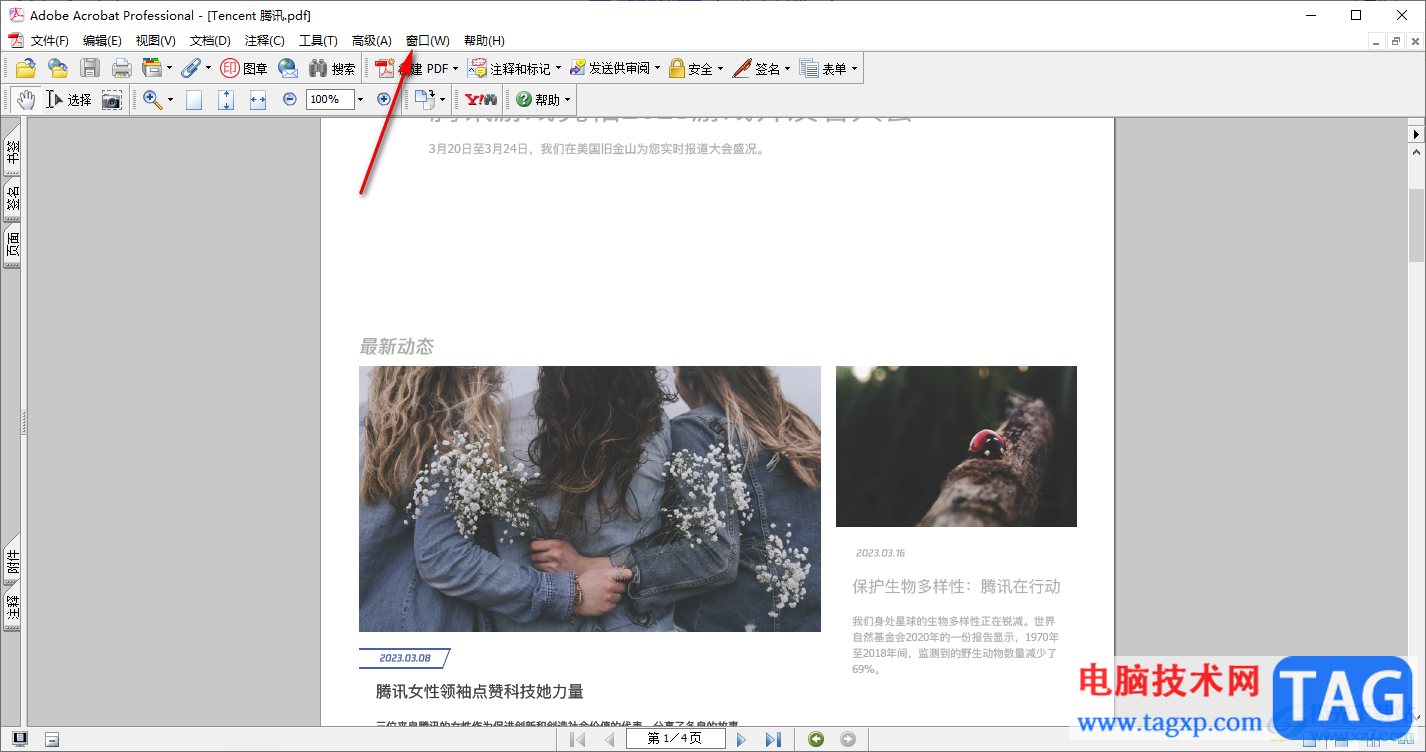
3.这时即可弹出一个下拉选项,在该选项下,将其中的【拆分】选项用鼠标左键点击勾选上。
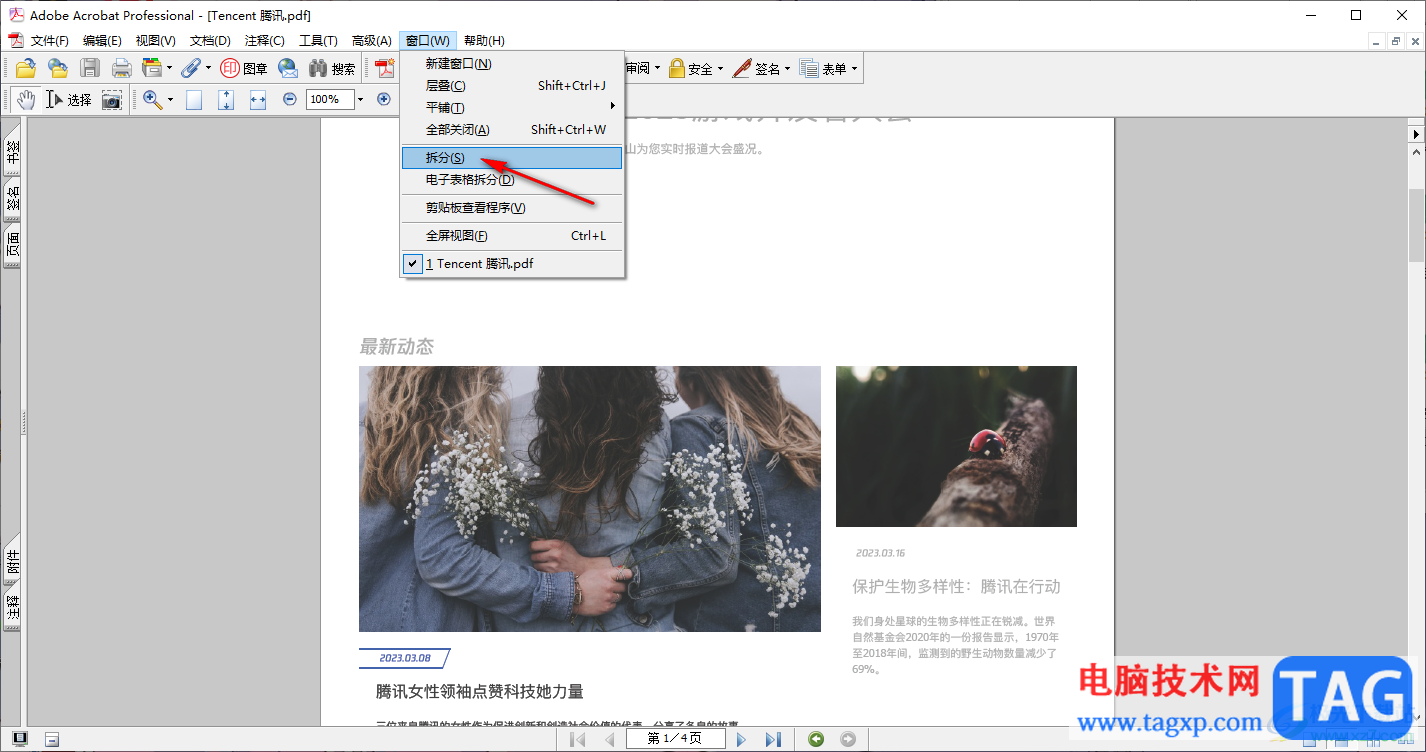
4.这时你可以看到我们的PDF文档页面就会有一条水平线的拆分痕迹,那么你可以根据自己的需求进行滚动上方的页面或者是下方的页面进行查看内容。
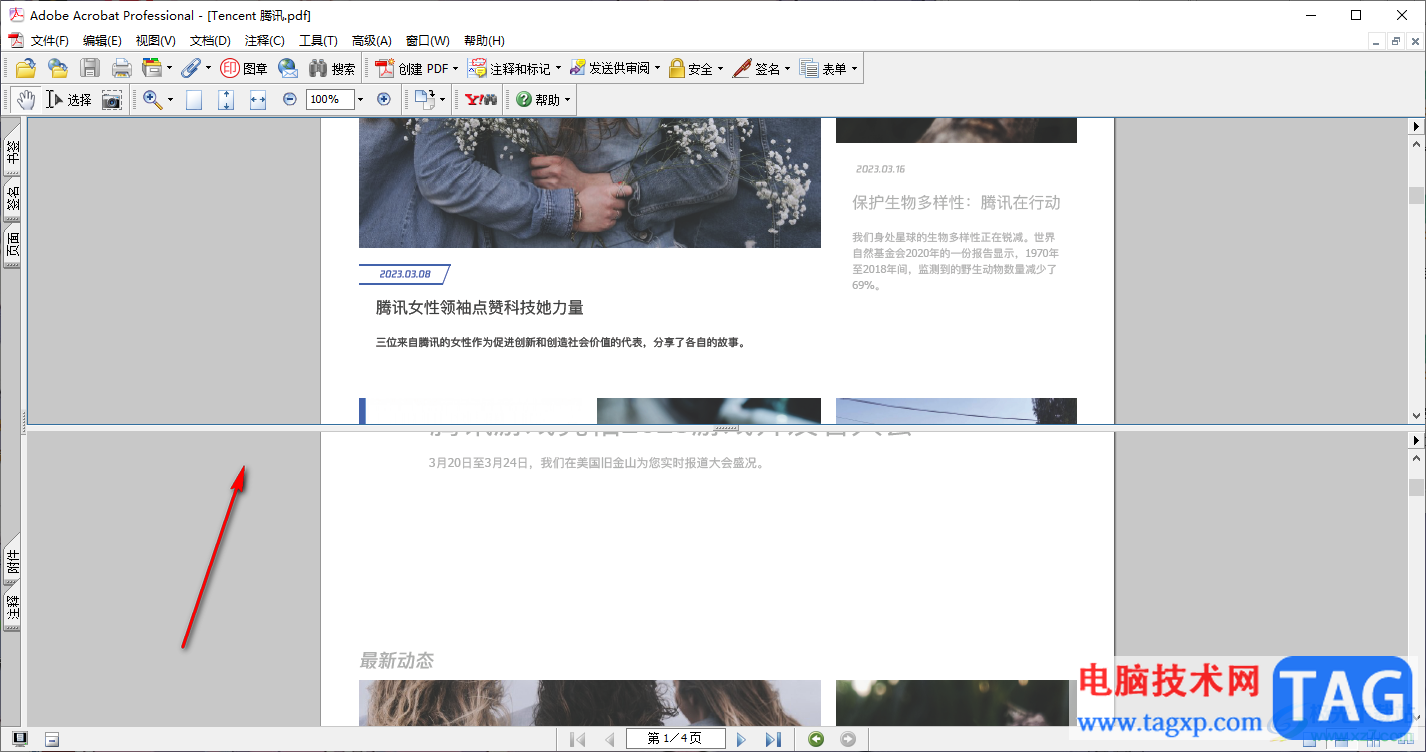
5.当你不想要拆分窗口的时候,那么点击再点击打开【窗口】,选择【取消拆分】选项就好了,如图所示。
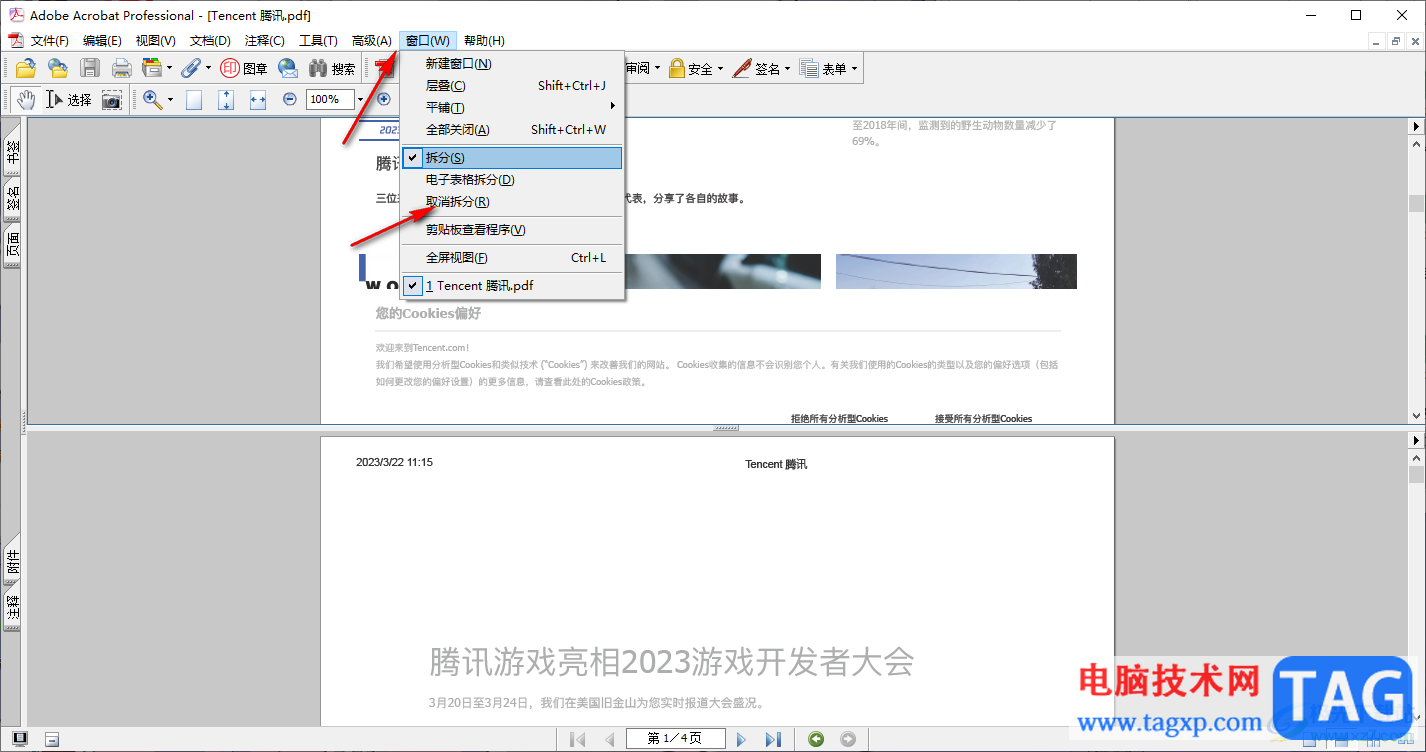
以上就是关于如何使用Adobe Acrobat 7.0拆分窗口的具体操作方法,我们可以直接通过Adobe Acrobat 7.0进行编辑PDF文件,并且还可以对PDF文档页面进行拆分查看,只需要在窗口选项下找到拆分功能即可操作,感兴趣的话可以操作试试。